Mit der Google Home-App können Sie Ihre Smart-Home-Geräte wie Google Home und Nest Speaker ganz einfach steuern. Sie können Musik-und Video-Streaming-Dienste wie Netflix mit der Google Home-App verbinden. Dadurch können Sie die Wiedergabe einzelner Geräte mit Google Assistant steuern.
Apropos Musikwiedergabe: Einige Benutzer beschweren sich darüber, dass sie auf ihren Google Home-und Nest-Lautsprechern keine Musik von Spotify, Apple Music und anderen Musik-Streaming-Diensten abspielen können. Falls Sie ebenfalls mit dem gleichen Problem konfrontiert sind, finden Sie hier einige funktionierende Lösungen, um das Problem zu beheben, dass Google Home und Nest Speaker keine Musik abspielen.
1. Erneut mit dem Streaming-Dienst verknüpfen
Die erste Lösung zur Behebung von Musikproblemen auf Google Home-oder Nest-Geräten besteht darin, erneut zu versuchen, eine Verbindung zum Streaming-Dienst herzustellen. Sie können erneut versuchen, Ihre Google Home-App mit dem Streaming-Dienst Ihrer Wahl zu koppeln. So machen Sie es auf Ihrem iPhone oder Android. Die Schritte bleiben für beide Plattformen gleich.
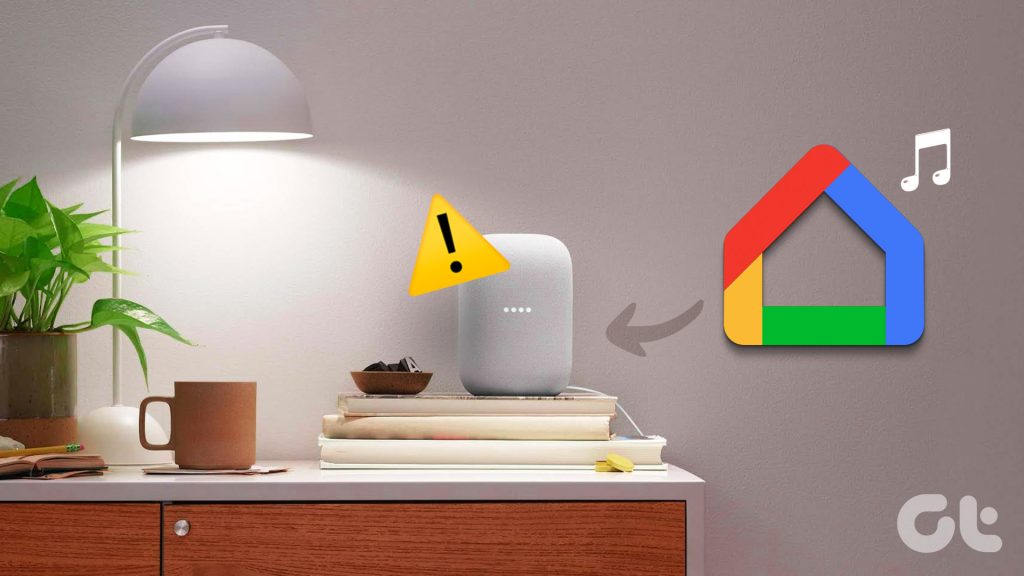
Schritt 1: Öffnen Sie die Google Home-App auf Ihrem iPhone oder Android.
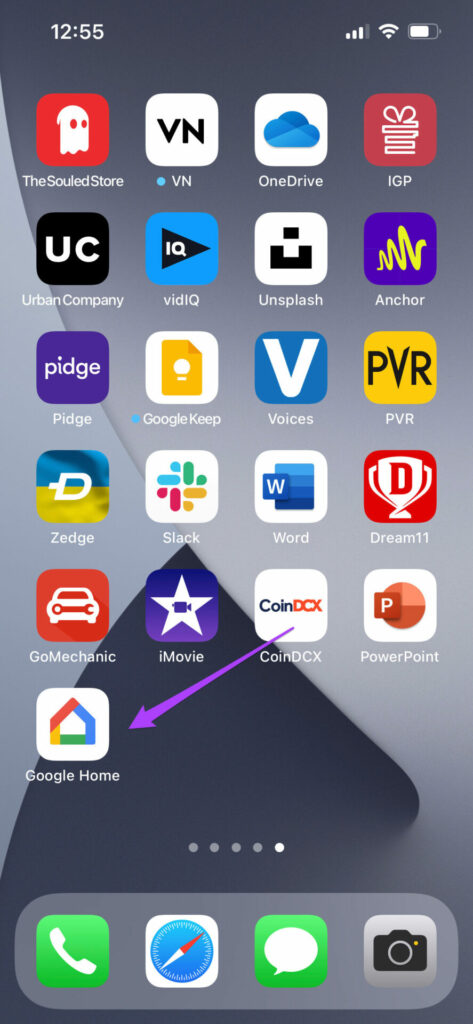
Schritt 2: Tippen Sie auf das Plus-Symbol in der oberen linken Ecke.
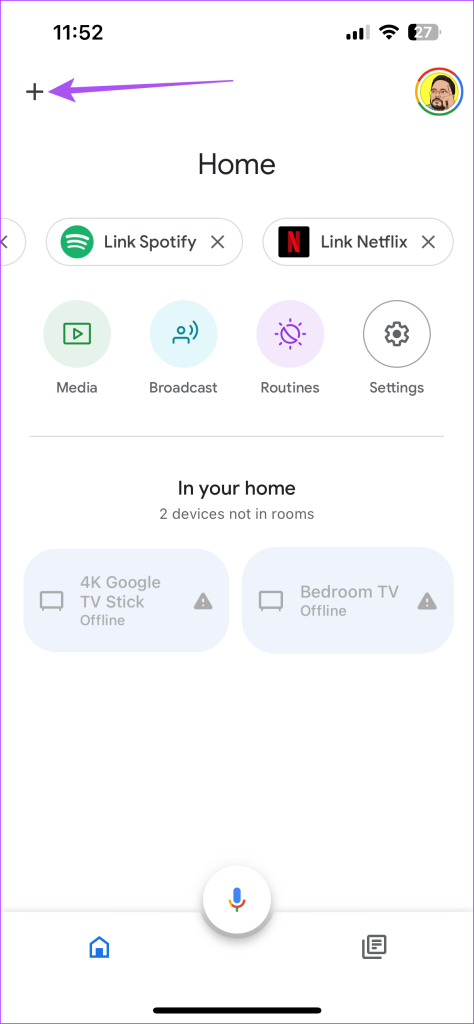
Schritt 3: Wählen Sie Musik aus.
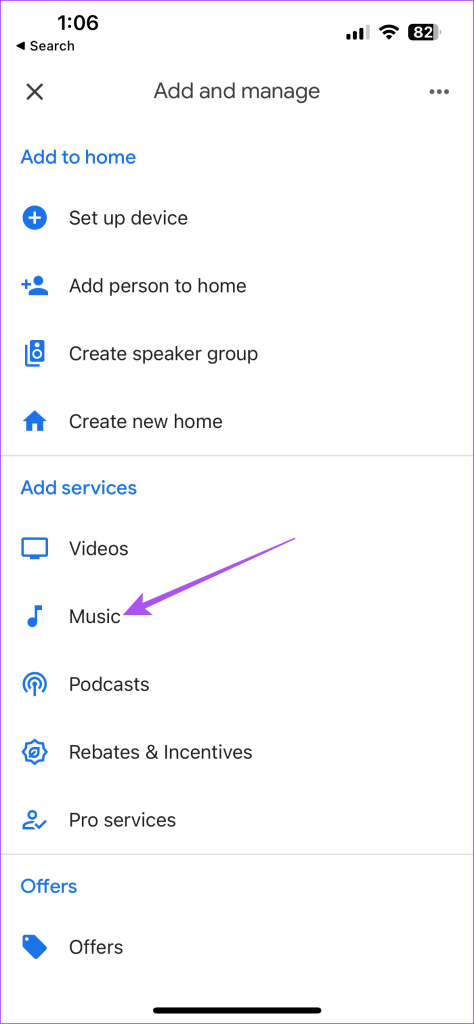
Schritt 4: Tippen Sie unter dem Namen Ihres Streaming-Dienstes auf „Verknüpfung aufheben“.
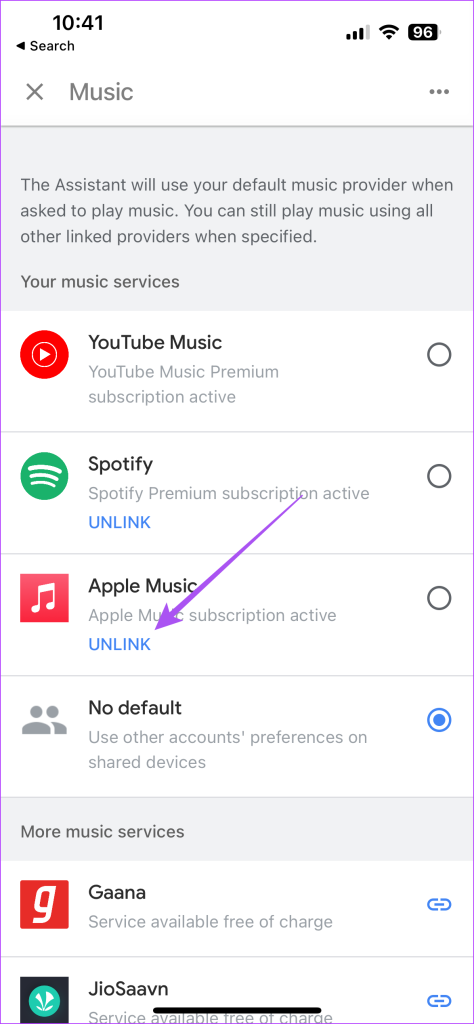
Schritt 5: Wählen Sie zur Bestätigung die Option „Kontoverbindung aufheben“ aus.
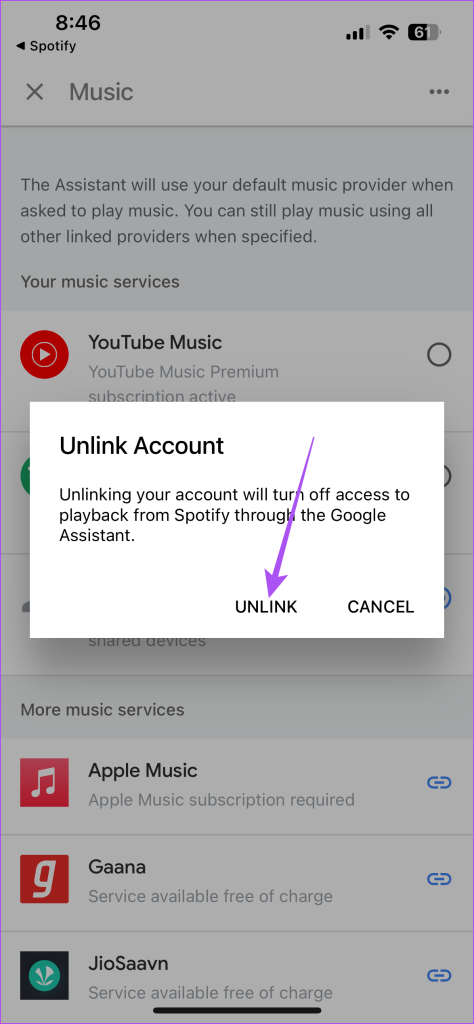
Schritt 6: Wenn Sie fertig sind, tippen Sie erneut auf das Link-Symbol und folgen Sie den Anweisungen auf dem Bildschirm.
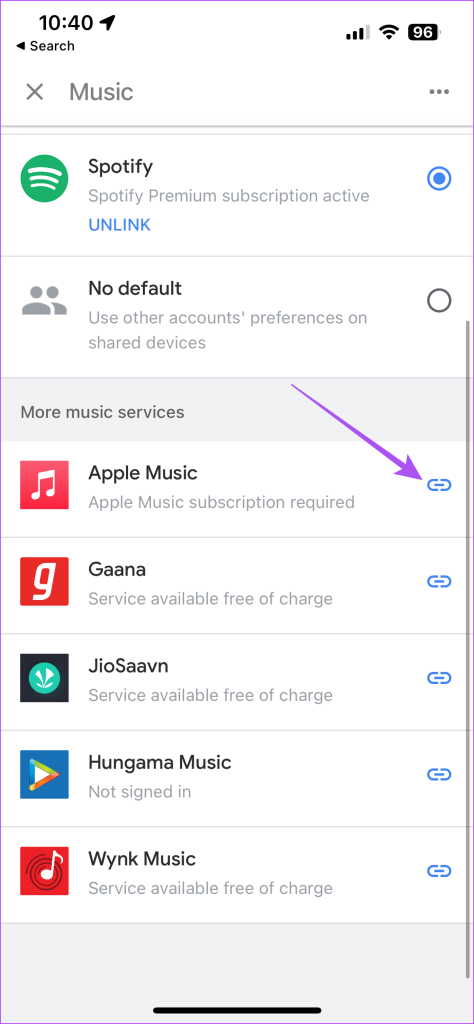
Schritt 7: Überprüfen Sie nach der Verknüpfung Ihres Streaming-Dienstkontos, ob das Problem behoben ist.
2. Mit demselben Google-Konto verbinden
Um Inhalte auf Ihrem Google Home oder Nest Speaker abzuspielen, müssen Sie sicherstellen, dass diese mit demselben Google-Konto verbunden sind. Sie können dies auch mit der Google Home-App auf Ihrem iPhone oder Android überprüfen. Öffnen Sie die App, tippen Sie auf das Profilsymbol oben rechts und prüfen Sie, welches Google-Konto Sie verwenden.
Wenn Sie der Google Home-App ein weiteres Google-Konto hinzufügen möchten, erfahren Sie hier, wie Sie dies auf Ihrem Android oder iPhone tun.
Schritt 1: Öffnen Sie Google Home auf Ihrem Android oder iPhone.
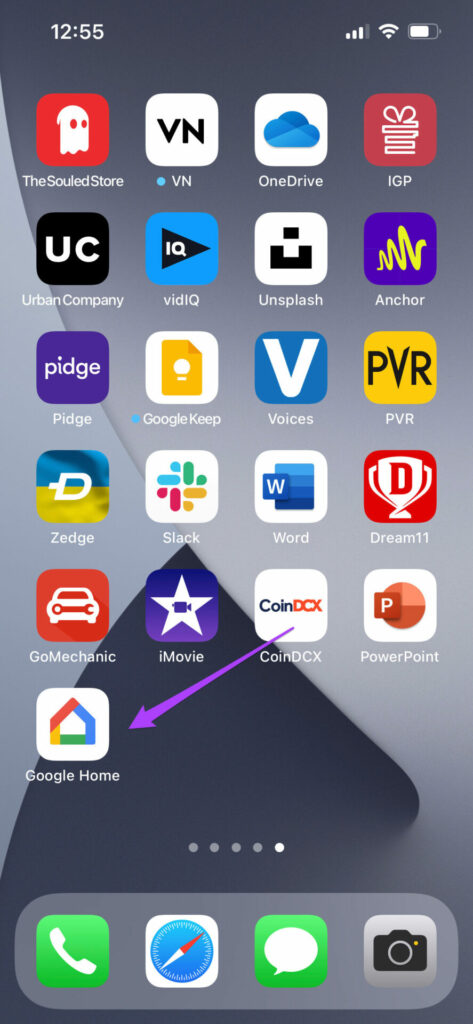
Schritt 2: Tippen Sie oben rechts auf das Profilsymbol.
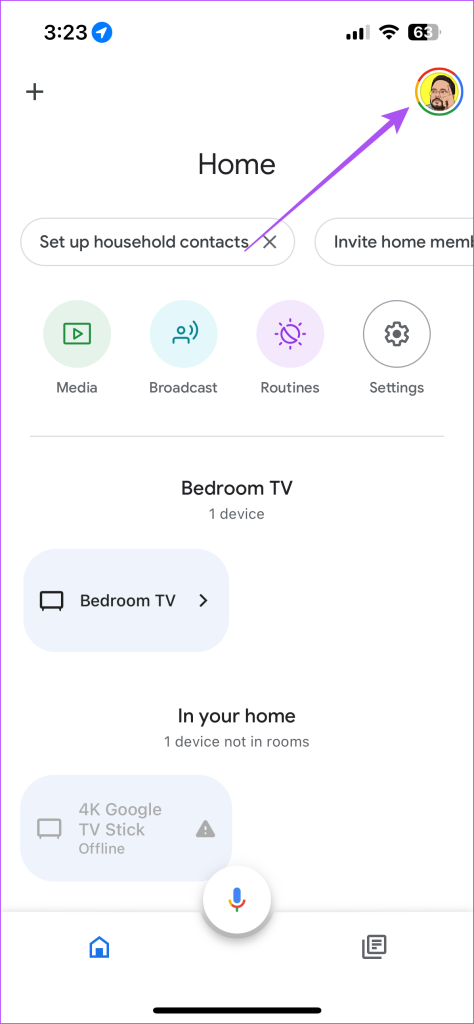
Schritt 3: Tippen Sie auf das Pfeilsymbol neben Ihrem aktuellen Google-Kontonamen.
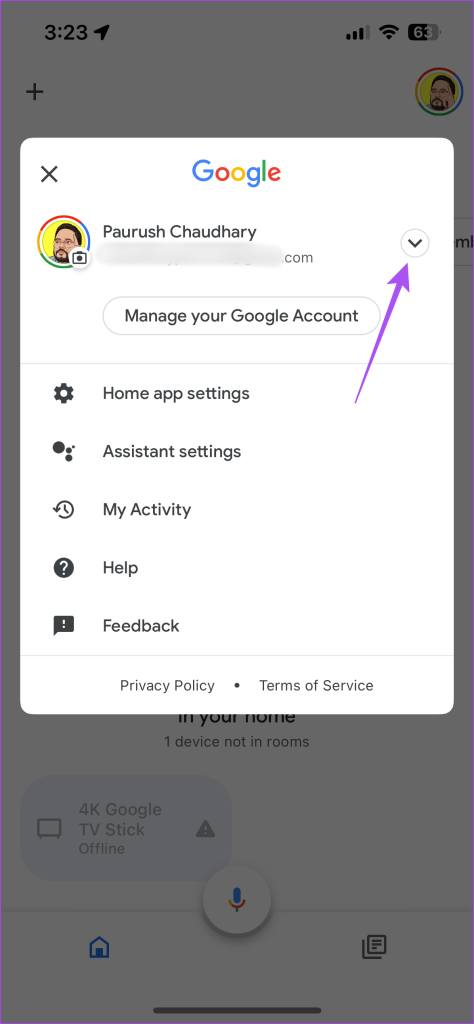
Schritt 4: Wählen Sie „Weiteres Konto hinzufügen“ aus.
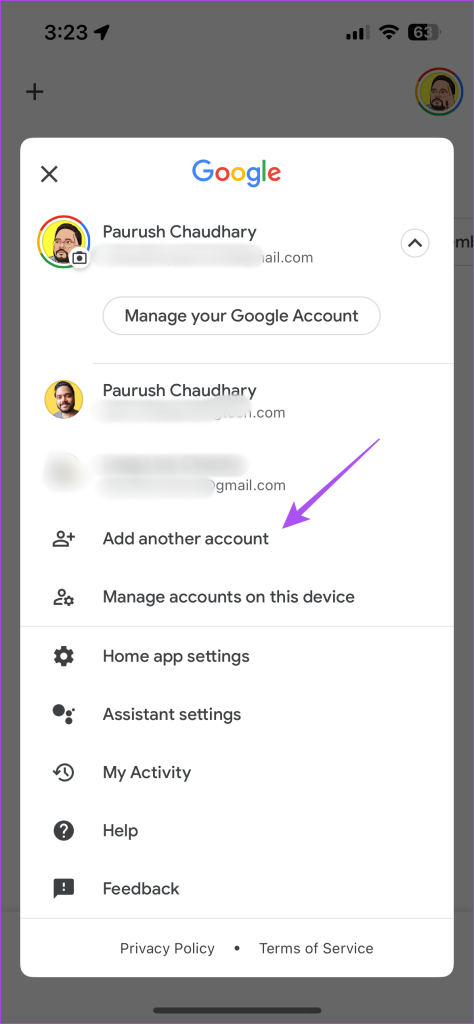
Schritt 5: Tippen Sie auf Weiter und folgen Sie den Anweisungen auf dem Bildschirm.
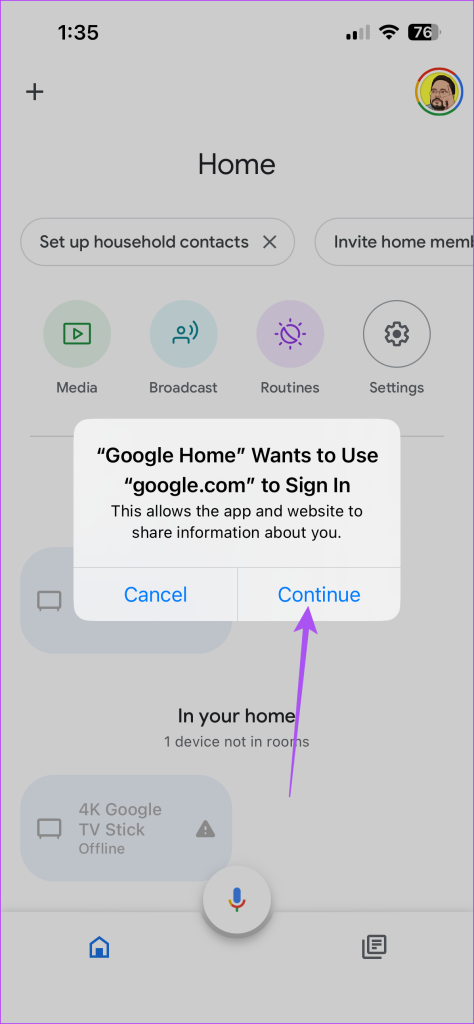
3. Überprüfen Sie Ihre Internetverbindung
Wenn Sie mehrere Smart-Home-Geräte mit Ihrem WLAN-Netzwerk verbunden haben, müssen Sie sicherstellen, dass Ihre Verbindung über genügend Bandbreite verfügt, um Wiedergabebefehle auszuführen. Sie können einen Geschwindigkeitstest durchführen, um sicherzustellen, dass es bei Ihrem Internetdienstanbieter nicht zu Ausfallzeiten kommt. Wenn Sie Ihre Geräte in der Nähe aufgestellt haben, empfehlen wir den Anschluss an ein 5-GHz-Frequenzband.
4. Verbinden Sie das Smart Home-Gerät erneut
Wenn Ihr Google Home keine Musik mehr oder gar nichts wiedergibt, versuchen Sie, es erneut mit der Google Home-App zu verbinden. Dies gilt auch für Ihren Nest-Lautsprecher, Android TV, Ihre intelligente Türklingel usw. Die Schritte bleiben für Android und iPhone gleich.
Schritt 1: Öffnen Sie die Google Home-App auf Ihrem iPhone oder Android.
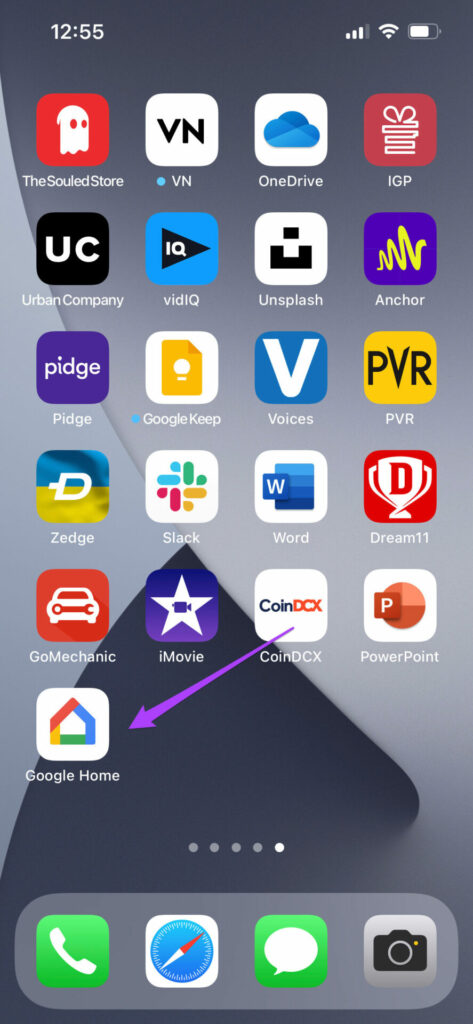
Schritt 2: Tippen Sie auf den Gerätenamen.
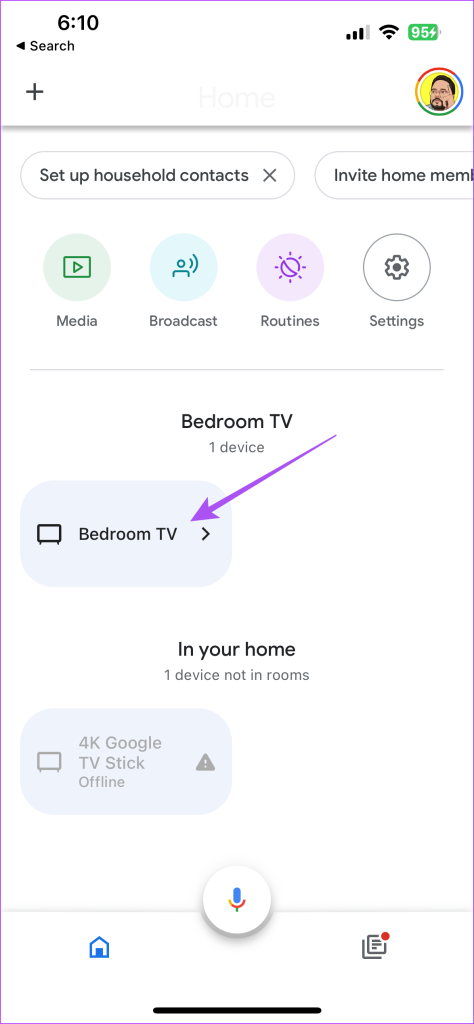
Schritt 3: Tippen Sie oben links auf „Einstellungen“.
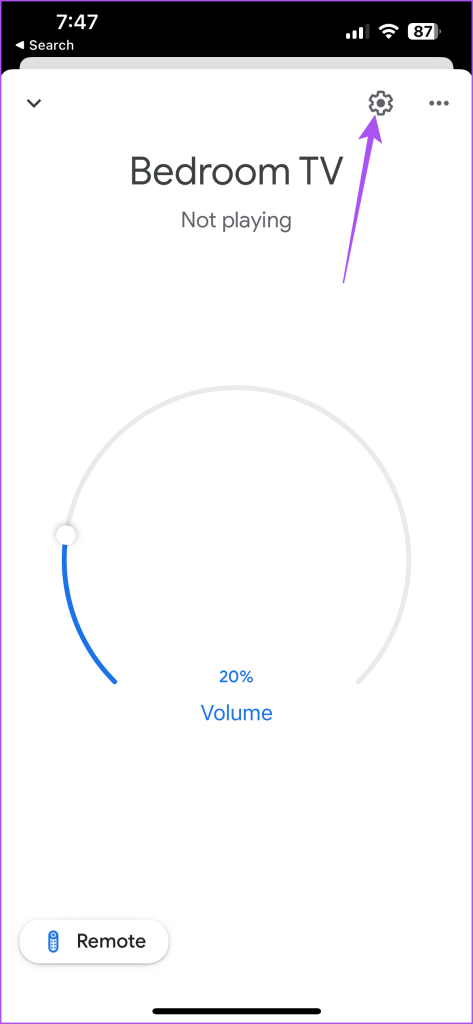
Schritt 4: Tippen Sie auf Gerät entfernen.
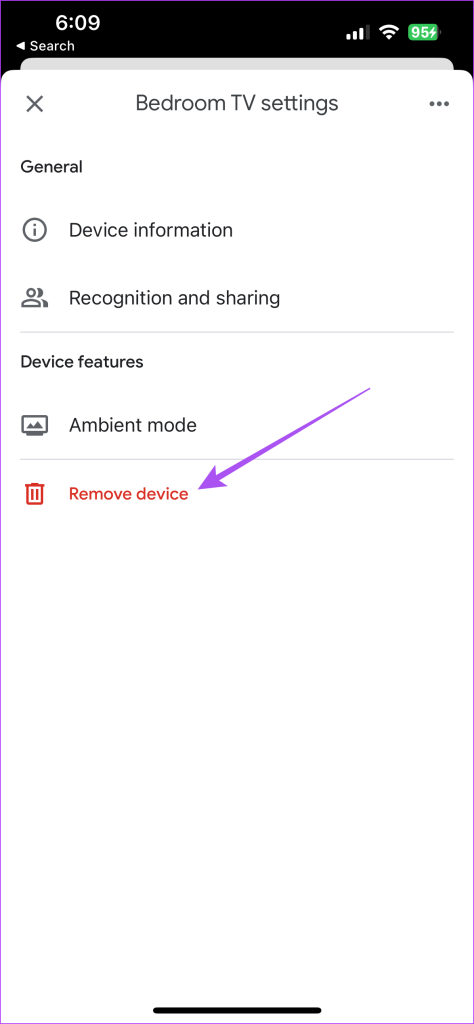
Schritt 5: Gehen Sie zurück zur Startseite der App und tippen Sie auf das Plus-Symbol in der oberen linken Ecke.
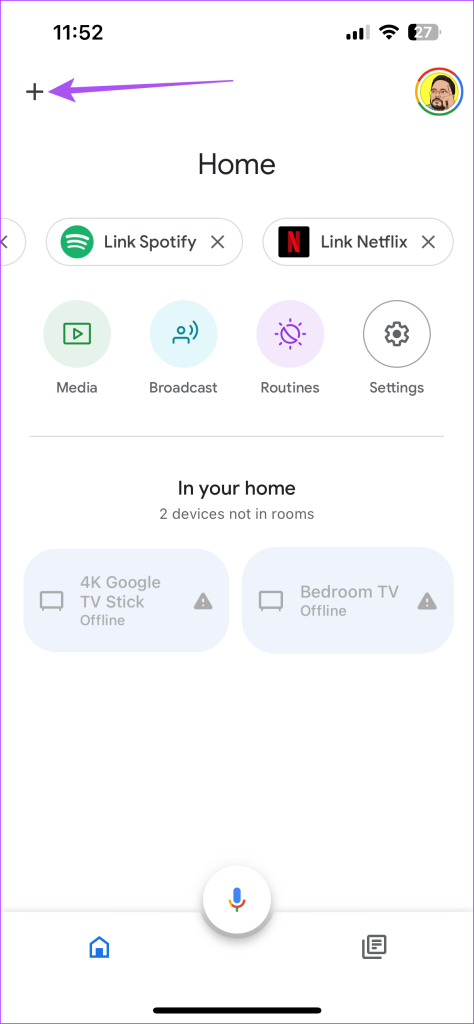
Schritt 6: Tippen Sie auf Gerät einrichten.
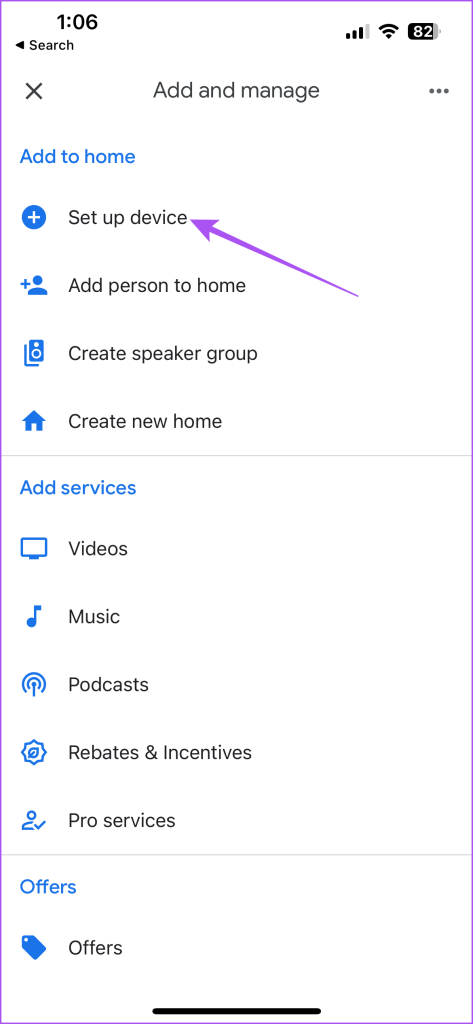
Schritt 7: Neues Gerät auswählen.
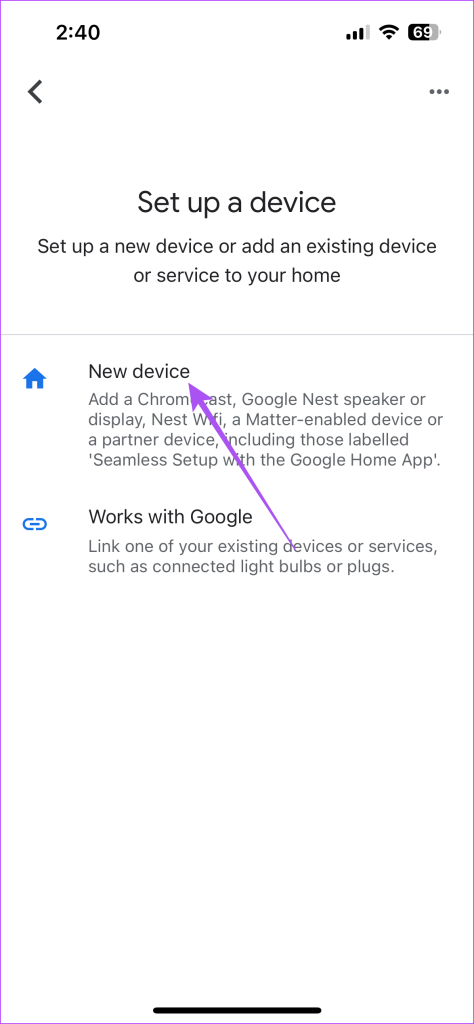
Schritt 8: Folgen Sie den Anweisungen auf dem Bildschirm und stellen Sie erneut eine Verbindung zu Ihrem Gerät her.
5. Starten Sie Smart Home-Geräte neu
Manchmal können Sie Ihr Gerät neu starten, um größere Probleme und Fehlfunktionen zu beheben. Sie können alle Ihre Google Smart Home-Geräte neu starten und prüfen, ob das Problem mit der Musikwiedergabe dadurch behoben wird, insbesondere auf Google Home und Nest-Lautsprechern.
6. Aktualisieren Sie die Google Home-App
Der letzte Ausweg besteht darin, die Version der Google Home-App auf Ihrem iPhone oder Android zu aktualisieren. Möglicherweise gibt es einige Fehler, die dieses Problem bei der Musikwiedergabe auf Google Home und Nest-Lautsprechern verursachen.
Google Home auf Android aktualisieren
Google Home auf dem iPhone aktualisieren
Google Home zum Verwalten von Smart Home verwenden
Diese Lösungen sollten Beheben Sie das Problem mit Ihrem Google Home-oder Nest-Lautsprecher, wenn dieser keine Musik abspielt. Sie können auch unsere Zusammenstellung der besten Smart-Geräte für Google Home unter 50 US-Dollar lesen.


